تنظیمات عمومی
هنگامی که یک اپلیکیشن را انتخاب میکنید برای ساختن، تعدادی تنظیمات عمومی وجود دارد و تعدادی نیز تنظیمات مختص به هر اپ که در قسمت مربوط به هر اپ توضیح داده شدهاند.
۱- انتخاب نوع برنامه:
نوع برنامه را میتوانید از بین مواردی که در بخش «ساخت اپلیکیشن» توضیح داده شد انتخاب کنید، برای ساختن اپ در منوی PaaS، میتوانید در پنل کناری با انتخاب گزینه «ساخت اپلیکیشن» و بعد در پنجره «ساخت اپلیکیشن» گزینه «پیکربندی» را انتخاب کنید:
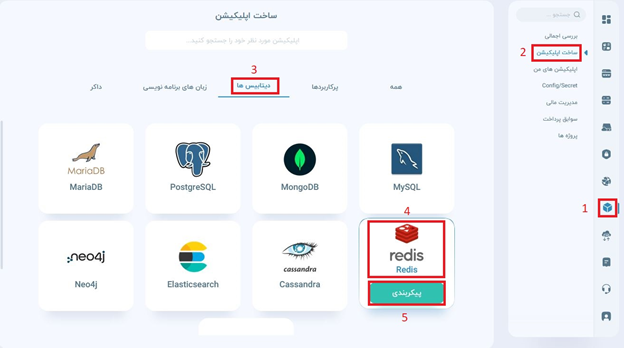
۲- تنظیمات برنامه:
در این قسمت به طور عمومی مواردی همچون نام پروژه، نام اپلیکیشن و نام دامنه را وارد کنید. با وارد کردن نام اپلیکیشن، نام دامنه نیز همان مقدار را میگیرد که البته میتوانید مقدار نام دامنه را به صورت مجزا تغییر دهید.
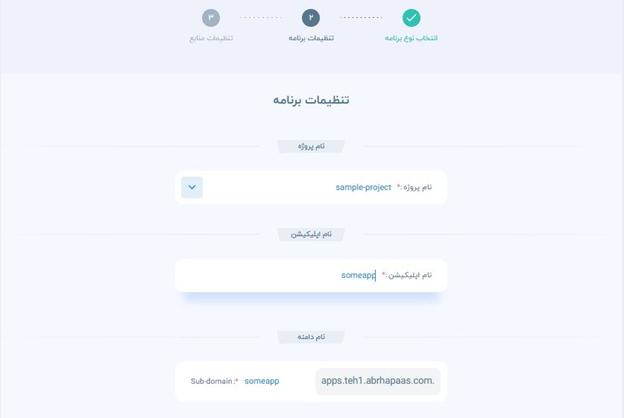
بعد از انجام تنظیمات بالا، در پایین همان صفحه پارامترهای اجباری و اختیاری وجود دارند که برای هر اپ مجزا هستند که در بخش مربوط به هر اپ شرح داده شده است.
دسترسی عمومی به اپلیکیشن:
در برخی از اپها از جمله دیتابیسها، یک سوییچ به نام «دسترسی عمومی به اپلیکیشن» در وسط صفحه وجود دارد که اگر آن را روشن کنید، میتوانید به دیتابیس یا اپ خود در بیرون از PaaS و در local خود به آن متصل شوید. در غیر این صورت، تنها اپلیکیشنهایی قادر به اتصال به اپ خواهند بود که در PaaS و در همان پروژهای که اپ جدید در آن ساخته شده، ساخته شده باشند. دسترسی خارج از PaaS به این ترتیب خواهد بود که ساب دامین را حتما باید به همراه پورت سرویس از نوع NodePort استفاده کنید. (که بعد از ساخته شدن اپ در پنل PaaS و در منوی «بررسی اجمالی» با کلیک بر روی دکمه «مدیریت اپلیکیشن» روی اپ و مراجعه به منوی «تنظیمات دامنه و IP» قابل رویت خواهد بود.) همانطور که قبلا توضیح داده شد، این پورت در بازه 30000 خواهد بود.
${domain}:<NodePort>
در دستور بالا باید به جای عبارت ${domain} مقداری که هنگام ساخت اپ در قسمت sub-domain و به صورت SUB-DOMAIN>.apps.teh1.abrhapaas.com> وارد کردهاید را قرار دهید .
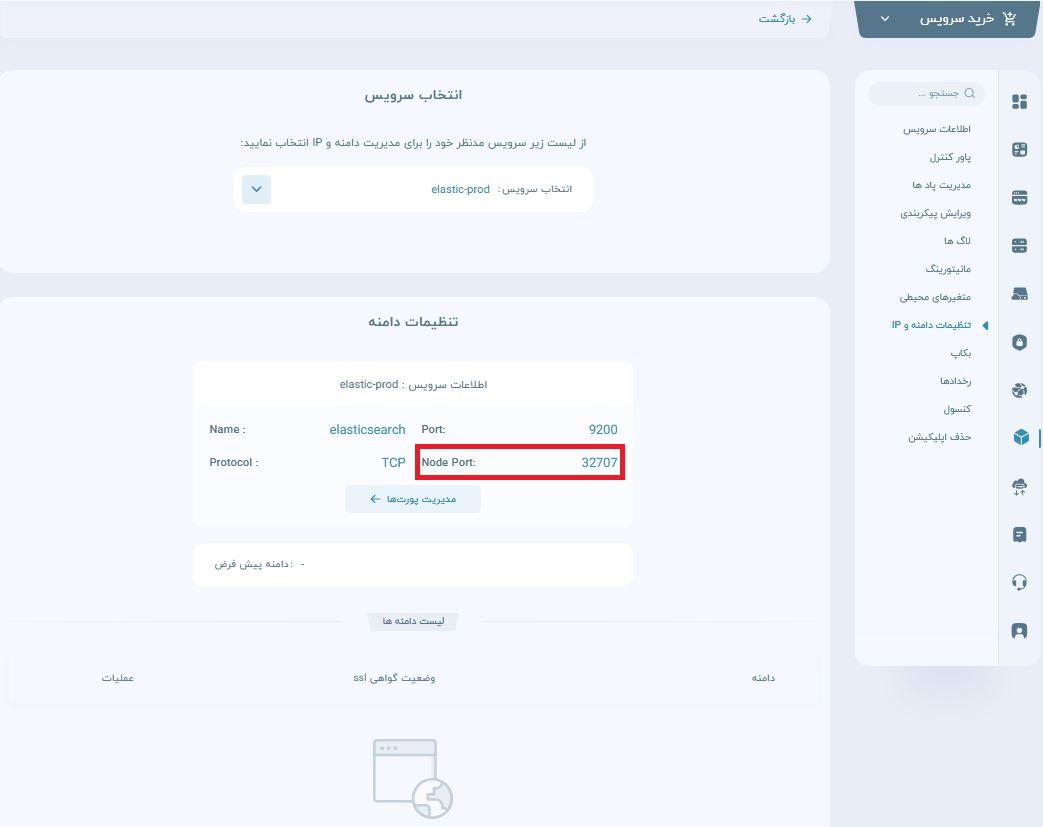
با توجه به تصویر بالا که NodePort معادل 32707 بوده و با فرض اینکه دامنه elastic-test.apps.teh1.abrhapaas.com باشد، برای اتصال به Elasticsearch ساخته شده در PaaS در بیرون از آن و از طریق پایتون، مانند بلاک کد مثال زیر میتوانید عمل کنید:
from elasticsearch import Elasticsearch
es = Elasticsearch(['http://elastic-test.apps.teh1.abrhapaas.com:32707'])
print(es.ping())
همانطور که قبلا در قسمت تنظیمات دامنه و IP شرح داده شد، در صورتی که روشن کردن سوئیچ دسترسی عمومی به اپلیکیشن فراموش شد یا بعدها به آن نیاز پیدا کردید، میتوانید با کلیک بر روی دکمه آبی رنگ «مدیریت پورتها»، نسبت به ساخت service از نوع NodePort اقدام کنید که بعد از ایجاد شدن سرویس، پورت آن در همان کادری که در تصویر بالا به رنگ قرمز مشخص شده، نمایش داده خواهد شد.
۳- تنظیمات منابع:
- در این بخش شما میتوانید موقعیت سرویس و بعد از آن منابع مصرفی اپ را تنظیم کنید. در قسمت تنظیم منابع شما از طریق یک سوییچ، دو گزینه خواهید داشت، گزینه پلن و گزینه شخصیسازی منابع:
- اگر شما گزینه پلن را انتخاب کنید، با 3 پلن -که هر یک پیشنهاد منابع مختلفی را ارائه میدهند- مواجه خواهید شد که برحسب نیاز خود میتوانید از بین آنها انتخاب کنید.
- با انتخاب گزینه شخصیسازی منابع، شما میتوانید به دو روش drop down و کشیدن slider و انتخاب دقیق منابع مصرفی مورد نیاز خود اقدام کنید. در این گزینه هزینه منابع مصرفی به ازای هر ساعت بر اساس انتخاب شما، در پایین صفحه محاسبه خواهد شد.
گزینه پلن:
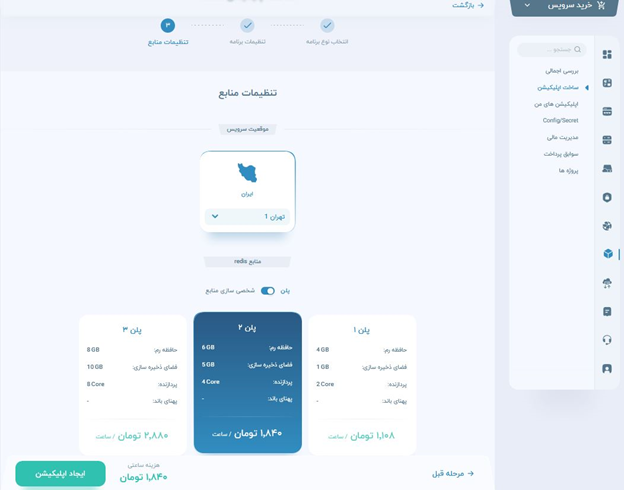
گزینه شخصیسازی منابع:
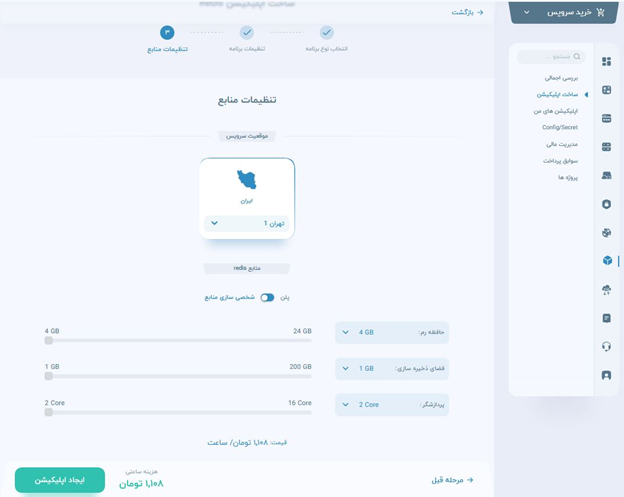
در ادامه نحوه ساخت هرکدام را به تفصیل شرح خواهیم داد.